Page 1
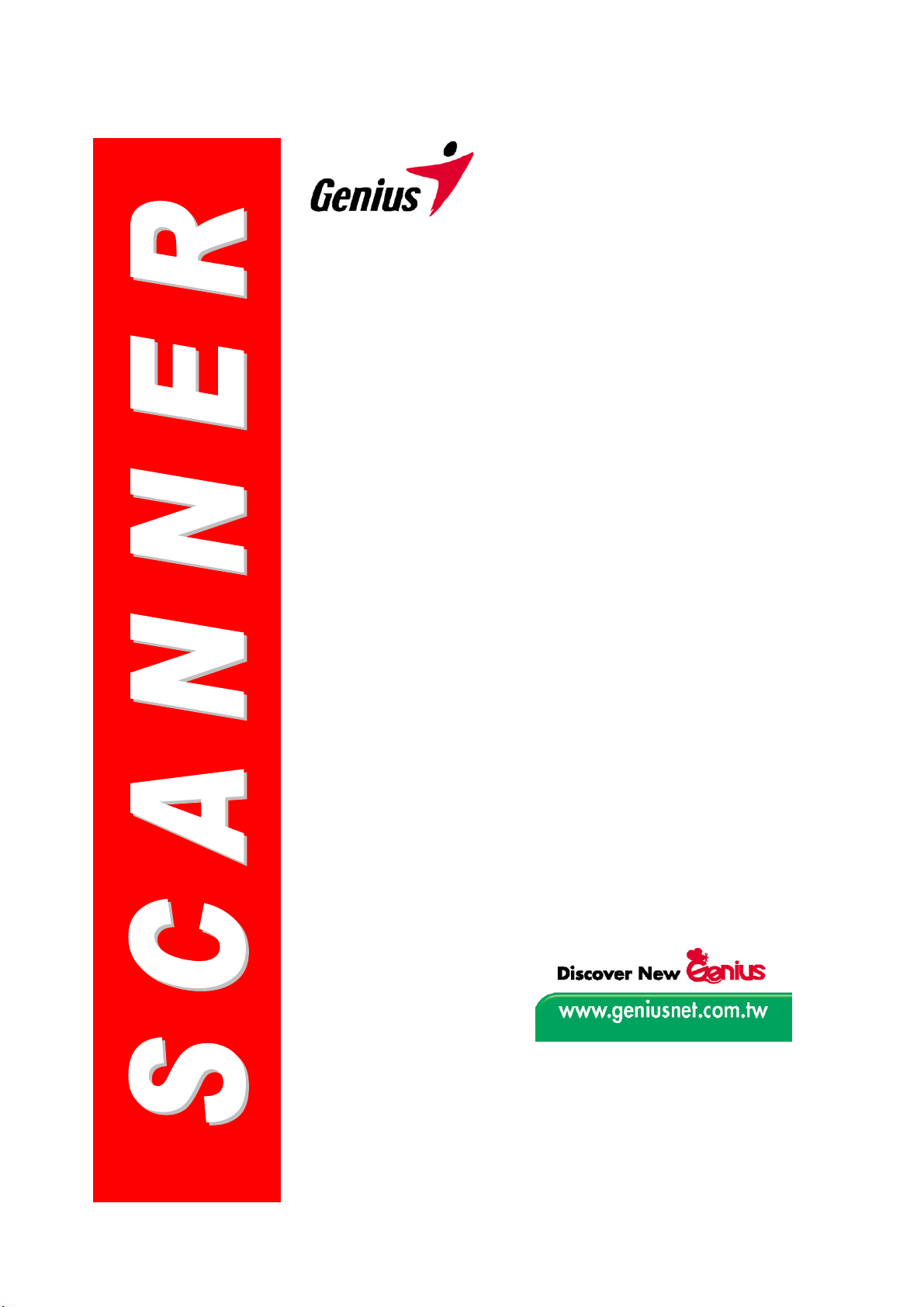
使用者指南
Genius 扫描仪
本出版品所提及之所有商标及品牌之所有权分别属于本公司所有。
©
2003…KYE System Corp.
未经许可不得复制本文件之任何部份。
版权所有。
Page 2
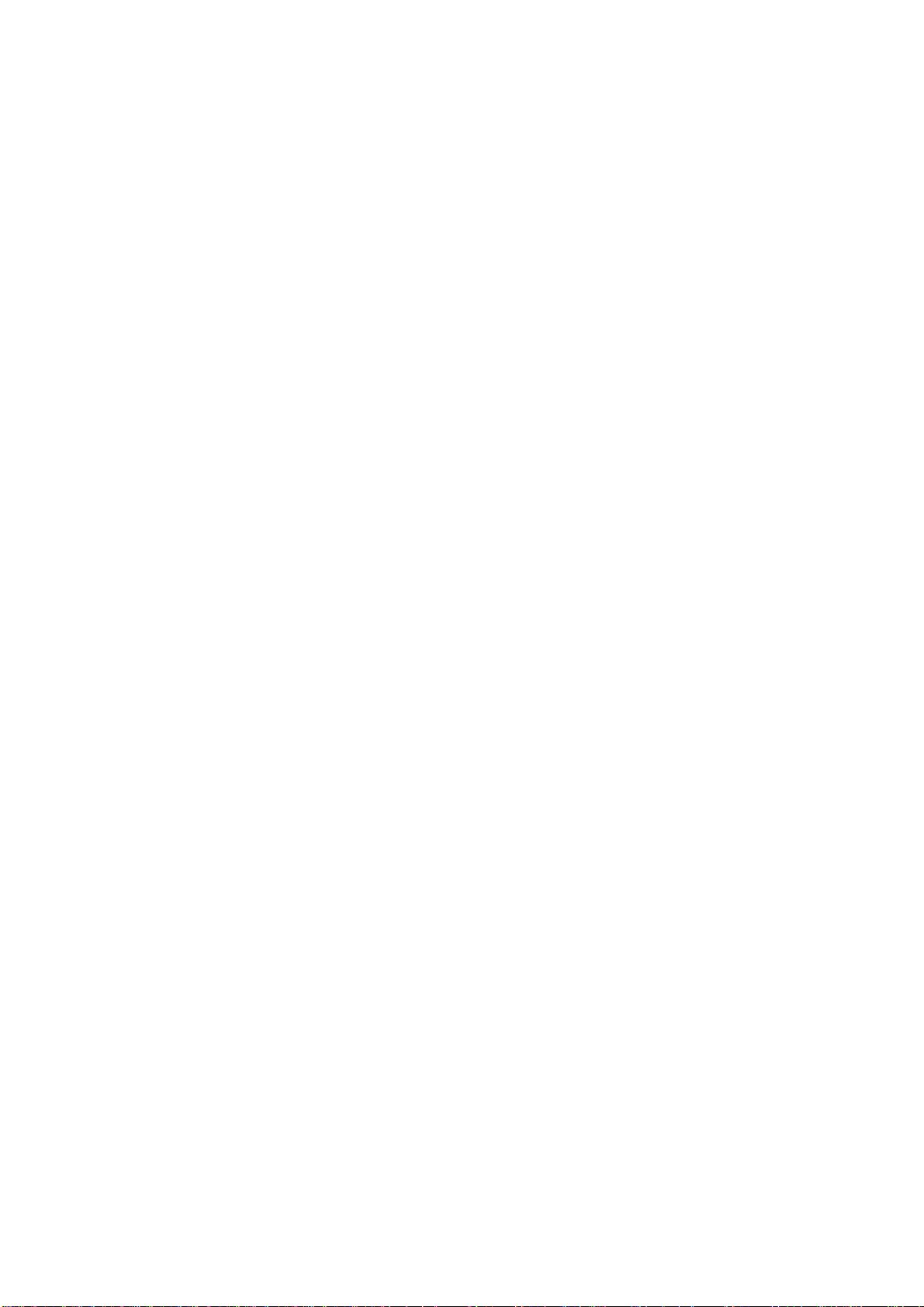
目录
简介 .................................................................................................................... 1
如何使用本指南........................................................................................................... 1
本指南编排惯例........................................................................................................... 2
关于图标之批注........................................................................................................... 2
系统需求 .....................................................................................................................2
套件内容 ....................................................................................................................3
第一章、 安装 GENIUS 扫描仪 .............................................................................4
软件需求 .....................................................................................................................4
硬件需求 .....................................................................................................................4
安装及设定扫描仪.......................................................................................................5
步骤一、扫描仪自动保护锁
步骤二、连接您的扫描仪和计算机
步骤三、安装软件
软件设定疑难排解.......................................................................................................7
其它图像处理软件.......................................................................................................7
移除扫描仪..................................................................................................................7
升级至 Windows XP之扫描仪安装.............................................................................. 8
...................................................................................................6
.....................................................................................5
..........................................................................5
第二章、 使用与保养 .......................................................................................... 9
操作扫描仪..................................................................................................................9
测试扫描仪..................................................................................................................9
扫描及图像编辑......................................................................................................... 10
扫描仪公用程序......................................................................................................... 10
扫描仪连接状况
扫描起始点定位
点灯控制
...............................................................................................................12
.....................................................................................................11
.....................................................................................................12
保养...........................................................................................................................13
附录 A: 扫描仪规格 ........................................................................................ 14
附录 B:客户服务与保证 .................................................................................. 15
产品保固声明 ............................................................................................................15
FCC 无线电频率声明.................................................................................................16
与
GENIUS
联系
................................................................................................. 17
Page 3
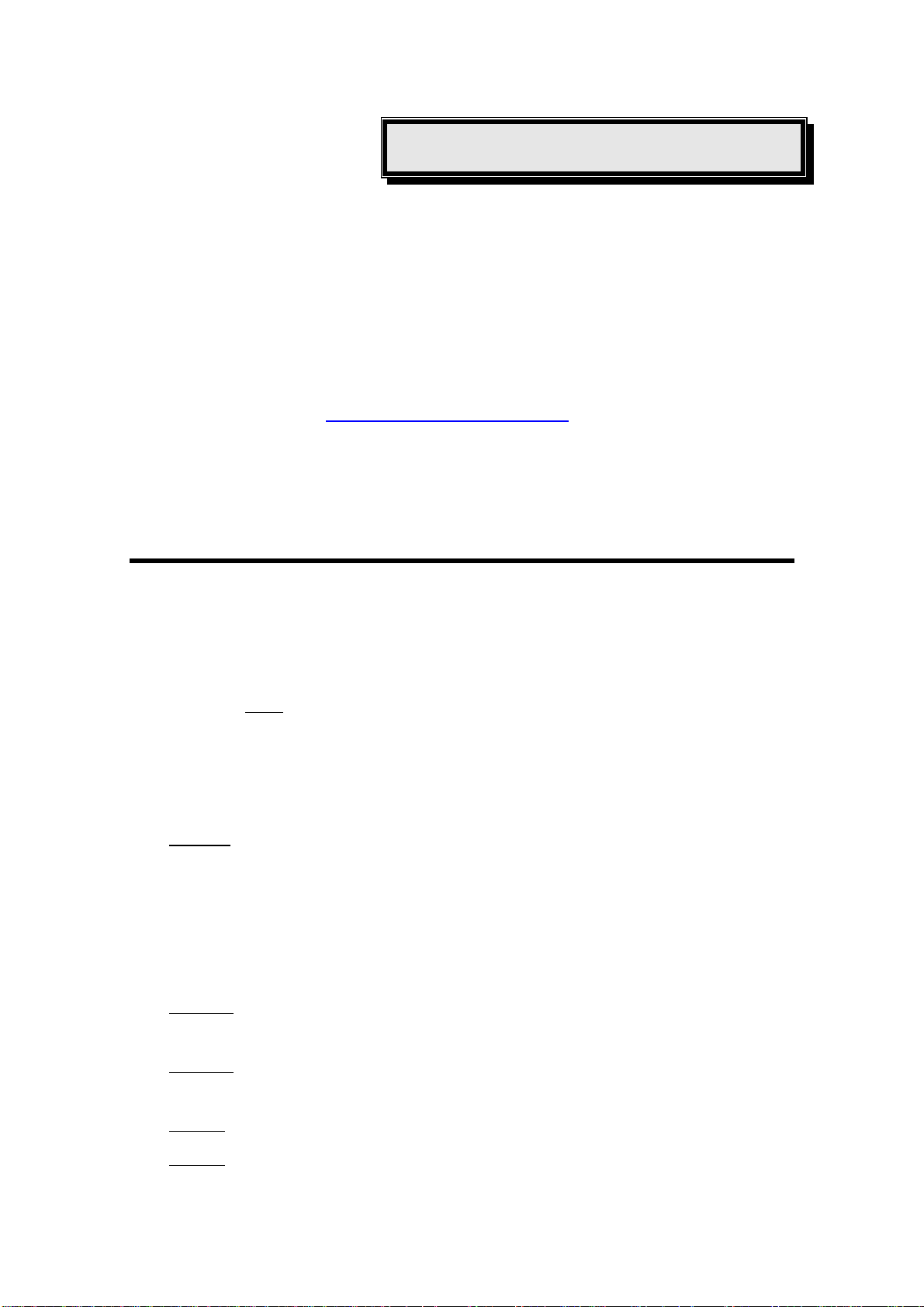
简介
欢迎来到 Genius 扫描世界,此为图像处理之最佳工具。Genius 扫描仪不仅
能作图像扫描处理并且能将印刷文件经扫描后转为电子文件输入计算机以利编
辑,因而大大提升每日计算机作业的成效及专业性。
如同我们其它产品,您的新扫描仪已经过严格的测试,并具有我们一贯的客
户满意度之保证。
本使用手册的最后一页提供与Genius服务中心联系的信息。欢迎与我们联系
或造访GeniusLife网页 (
感谢您选择 Genius 的产品。我们将继续努力以期提供更多优良的产品来满
足 Genius Friend 的需求。欢迎您的不吝批评及指教 !!!
如何使用本指南
本使用者指南提供关于如何安装及操作您的扫描仪的说明及图标。本指南假
设使用者熟悉 Microsoft Windows XP/Me/2000/98。若您并不熟悉 Microsoft
Windows XP/Me/2000/98,则建议您在使用您的扫描仪之前,先参考 Microsoft
Windows 之手册多作了解。
http://www.geniusnet.com.tw) 以获得我们更好的服务。
本手册之简介
配备需求。在安装您的 USB 扫描仪之前,请先核对包装箱内的项目,确定所有
零件皆已包括在内。若缺少任何项目,请联系您所购买的销售商或直接洽询
Genius 服务中心(请详见本手册最后一页所列明之 Genius 服务中心的通讯地
址)。
第 I 章
连接至您的计算机上。
注意:本扫描仪以 USB 连接您的计算机,如果您的计算机不支持 USB 技
术,则您需要购置 USB 适配卡以新增您的计算机的 USB 兼容性,或您的主机板
系以支持 USB 功能,则另行安装 USB 连接器即可。本手册假设所有使用者已备
妥可供使用的 USB连接端口。
第 II 章
排除故障及解决在安装扫描仪时可能会发生的问题。
第 III 章
线上辅助说明功能中 (On-line Help) 取得。
附录 A
,说明如何设定您的扫描仪,如何安装扫描仪的驱动程序及将扫描仪
,说明如何测试、维护、即清洁您的扫描仪。扫描仪公用程序协助您
,包含一些使用扫描仪的基本说明。更详细的说明可从扫描仪相关的
,包含 USB扫描仪之产品规格。
章节说明包装箱内所包含的项目及使用本扫描仪之最低计算机
Genius
附录 B
扫瞄器
,包含客户服务与保证及关于本产品之 FCC声明。
1
Page 4
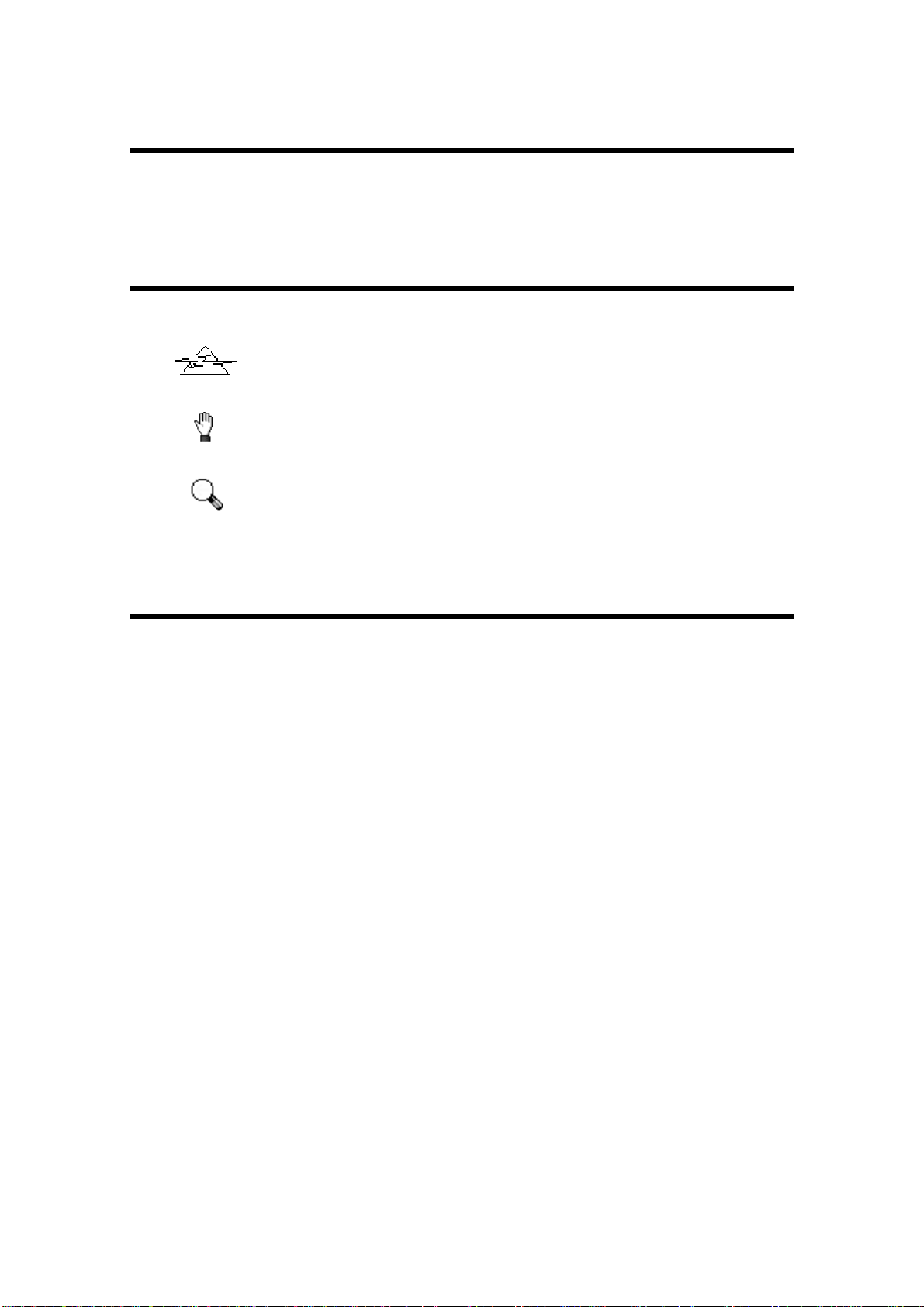
本指南编排惯例
粗体字 ─ 重要批注或在一章节中首次使用的重要术语。
「」 ─ 代表命令或计算机屏幕上显示的内容。
关于图标之批注
本指南使用下列图标以指出值得特别注意的信息。
危险
小心
注意
系统需求
IBM PC Pentium II 兼容性或以上
CD-ROM 光驱
内存容量至少 64 MB (建议 128 MB)
250 MB 可用硬盘空间
USB 连接端口
危险:必须小心遵守的程序以避免受伤或意外。
警告:若未遵守此讯息,可能造成资料遗失或产品损坏。
特别注意:必须记住的重要指示,可必免发生错误。
1
Microsoft™ Windows XP/Me/2000/98
(USB 不支持 Windows NT4.0 操作系统)
支持 16-bit 色彩或更高的显示卡
1
扫描或编辑大量的图形资料时,可能需求更高的系统配备,此处的系统需求仅供一般情况下使
用,用户若需求更好的效果,则需提升更佳的硬件配备(例如:主机板、处理器、硬盘、内存、
显示卡等)。
Genius
扫瞄器
2
Page 5
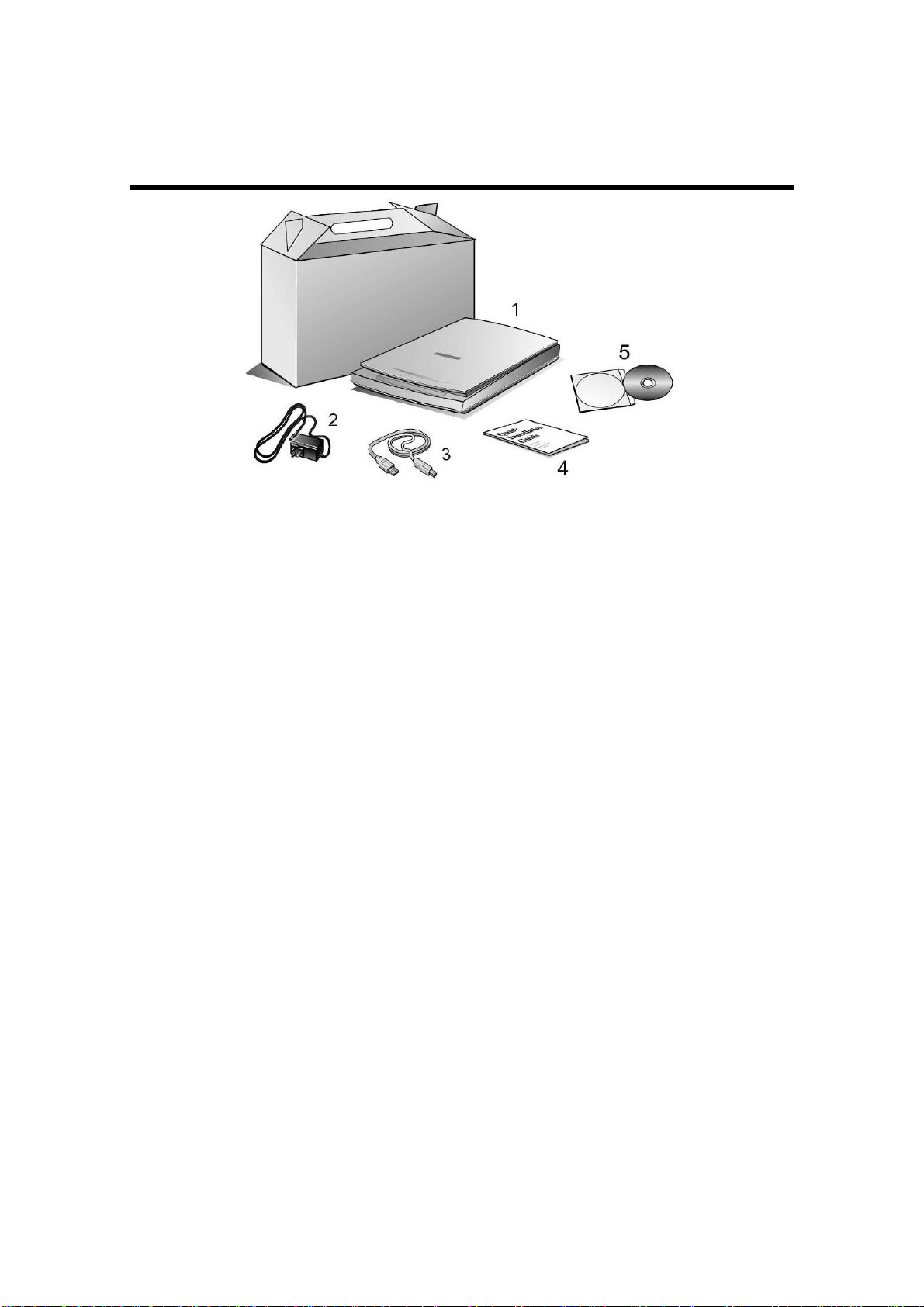
套件内容 2
1. 扫描仪3
2. 电源转接器 (18V, 800mA)
3. USB 连接线
4. 快速安装指南
4
5. 设定 / 软件光盘片,包含以下应用软件
• 扫描仪驱动程序
• Genius TWAIN 程序
• NewSoft Presto! PageManager(扫描管理软件)
• NewSoft ImageFolio(图像编辑软件)
• NewSoft Mr. Photo(网页图像编辑软件)
• Abbyy FineReader 5.0 Sprint(OCR 文字辨识软件)
• Adobe Acrobat Reader(PDF 档案浏览软件以参阅本 CD 所附之使用手
册)
• 力新国际丹青中文辨识软件
• 本使用者指南(电子文件版本)
:
2
请将礼盒和包装材料存放妥当,以备将来您可能需要长距离搬运此扫描仪之用。
3
本图之扫描仪外观可能与您实际购买之机种外观略有不同。
4
本产品实际附赠之搭配软件可能与此清单有所差异,恕不另外通知。
Genius
扫瞄器
3
Page 6
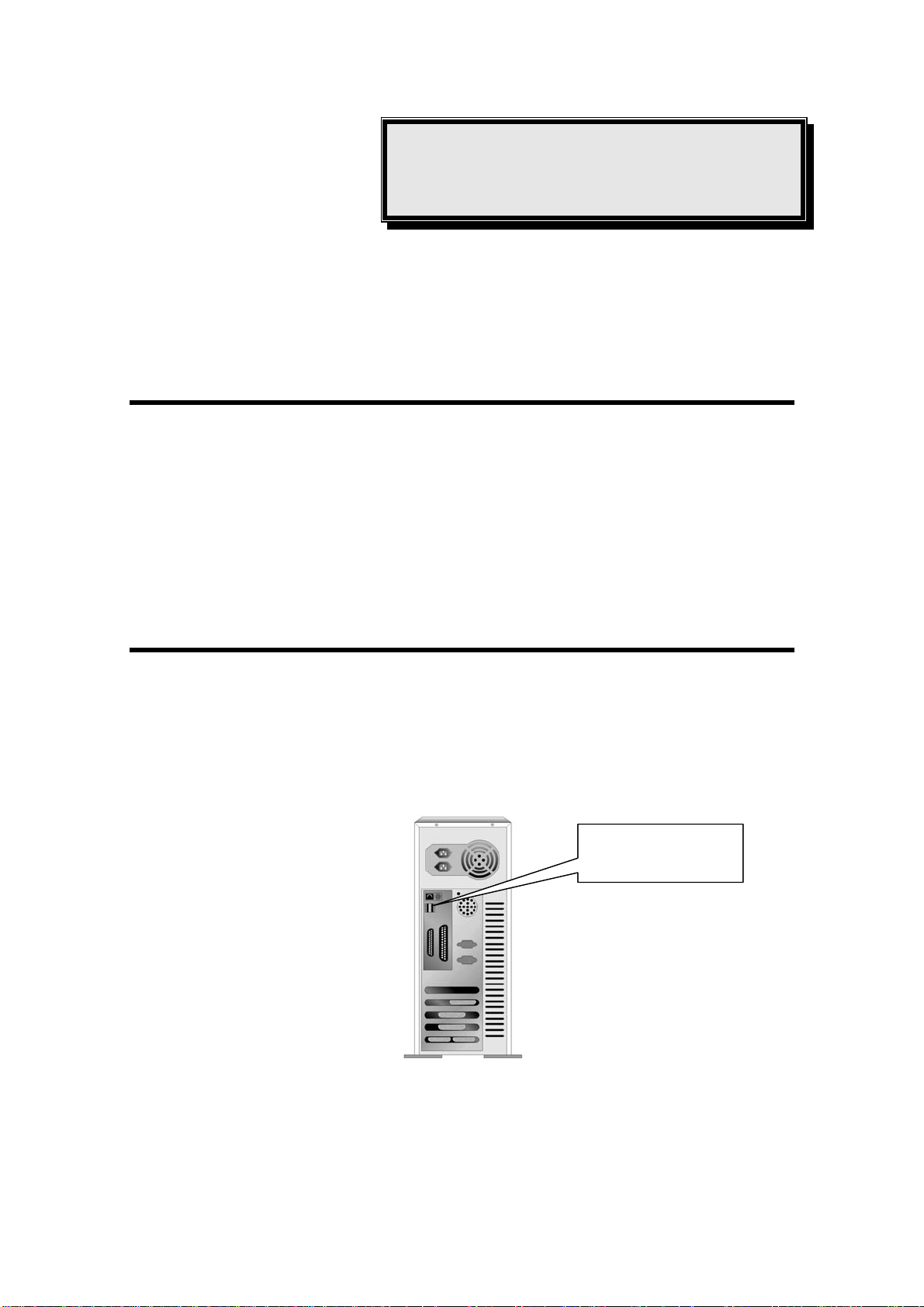
第一章、
安装 Genius 扫描仪
安装您的扫描仪之前,请先确认您拥有所有必要的组件。套件内容之全部清
单列在本指南第3页。
软件需求
Genius 扫描仪包含扫描仪本体、扫描仪驱动程序、Genius TWAIN 程序、
NewSoft PageManager 扫描管理软件、NewSoft Mr. Photo 网页图像编辑软件、
NewSoft ImageFolio 图像编辑软件、Abbyy FineReader OCR 文字辨识软件及力
新国际丹青中文辨识软件等。这些程序全部安装大约需使用 160 MB 的硬盘空
间。为确保充足的空间供安装及扫描与储存图像,最少应有 250 MB 的硬盘空
间。
硬件需求
Genius 扫描仪经由 USB 端口(Universal Serial Bus, USB)与您的计算机
连接。这种接口提供了 “随插即用” 的功能。 您可以检查计算机背后的连接端口
是否提供一个或两个六角形的 USB连接端口。
万一您的计算机不支持 USB,则建议您另外再购买一片支持 USB 的适配
卡,以方便使用您的扫描仪。
USB 连接端口
Genius
扫瞄器
4
Page 7

安装及设定扫描仪
锁
步步骤骤一一、、扫扫描描仪仪自自动动保保护护锁
您所购买的扫描仪设计有一自动保护锁,可于搬运过程中保护光学组件。此
自动保护锁开关位于扫描仪机体的正下方(如下图所示),当扫描仪平放于桌面
或其它平面时,保护锁即被向内压入,并自动解锁;当该自动保护锁向外弹出
时,则又自动上锁。
请确认于开始扫描工作或设定时,扫描仪是平稳的放在平面上。
注意:当您需要移动扫描仪时,请确认扫描仪的自动保护锁开关是向外弹出的上
锁状态,以确保扫描仪光学组件不因搬运而受损。
步步骤骤二二、、连连接接您您的的扫扫描描仪仪和和计计算算机
机
1. 将电源转接器插入扫描仪的电源插槽。
2. 将电源转接器另一端插入标准的 AC 电源插座。
3. 将所附上之 USB 缆线之正方形端插入扫描仪后端的 USB 端口。
4. 将 USB 缆线长方形端插入您计算机后端的 USB 端口。若您有其它的计算机
Genius
扫瞄器
5
Page 8

周边装置需要连接至计算机,请使用 USB 集线器,并确定该集线器有连接至
您计算机的 USB 端口,并将扫描仪连上该集线器。注意:若您计画使用
USB 集线器,并确定该集线器有连接至您计算机的 USB 端口。并将扫描仪
连上该集线器。
5. 如您欲将扫描仪连至 USB 集线器5,先确认集线器已连至计算机 USB 端口,
接着再将扫描仪连接至 USB 集线器上。注意:如果没有 USB 端口,您可能
需要买一个。
步步骤骤三三、、安安装装软软件
件
1. 假如您计算机的 USB 部份功能正常,计算机会自动察觉到有新的设备连接到
USB 端口,屏幕上会出现『新增硬件精灵』的窗口画面。注意:如果您在计
算机关机时,接上扫描仪,打开计算机进入窗口时,也会出现『新增硬件精
灵』画面。
2. Windows 98 & 2000 用户
:
a. 请按 [下一步] 继续。
b. 选择 [搜索适于我的设备的驱动程序(推荐)] ,然后再按 [下一步] 。
c. 接下来的画面会问您选用哪个磁盘,请勾选光驱选项(如果『软盘机』
选项为有勾选,请在那个方框内再点一次即可取消)。
d. 将随机附赠的驱动安装光盘,放入光驱内,然后再按 [下一步]。
e. 在随之出现的画面上按 [下一步] 。Windows 98 用户接下来请跳至步骤
4。
f. Windows 2000 用户:在安装过程中,若您的操作系统发出硬件安装讯
息,指示您所安装的扫描仪尚未通过 Windows Logo 验证,请您直接略
过该讯息,继续执行驱动程序安装,并请无须疑虑您所选购的扫描仪认
证问题。接下来请跳至步骤 4。
3. Windows XP & Me 用户
:
a. 请将随机附赠的驱动安装光盘,放入 CD-ROM 内。
b. 勾选 [自动安装软件(推荐)] 选项,然后再按 [下一步] 。
c. 在随之出现的画面上按 [下一步] 。
4. 当系统完成硬件安装,按下『完成』按键离开。
5. 遵循屏幕上的指示,安装扫描仪所需的所有程序。
6. 等软件安装完毕后,关掉所有开启的程序,按『完成』按钮重新激活计算
机。
请参阅底下章节内容,来测试、设定和使用您的新扫描仪。
5
USB 集线器并非本扫描仪附件,若您有需要,请自行购置。
Genius
扫瞄器
6
Page 9

软件设定疑难排解
仔细详读本手册所列出的步骤,以及随机附上的快速安装指南。
如您在安装上仍有困难,请检查:
• 您计算机的硬盘尚有 250MB 的空间。
• 扫描仪已接上,电源已打开。
• 确定使用随机附赠的 USB 讯号线。
• USB 讯号线的方形接头已接至扫描仪的 USB 端口。
• USB 讯号线的长方形接头已接至计算机后面的 USB 端口。
如果您未遵照手册指定的安装程序,请先拔除扫描仪的 USB 讯号线,再重
新安装光盘片的程序。如欲重新安装扫描仪程序,按『开始/执行/键入
D:\Install』 ﹝D 代表您光驱所在的路径﹞。遵照设定精灵的安装指示。依照指示
重新开机,在计算机尚未关机前,重新接回 USB讯号线。
假如您仍需要帮忙,请于当地上班时间,联络当初购买的经销商。
其它图像处理软件
您的扫描仪符合 TWAIN 标准且可与所有 TWAIN 兼容的图像处理软件一起使
用。若您已有图像处理软件欲搭配您的扫描仪一起使用,请确定它是否符合
TWAIN 标准。
移除扫描仪
Windows XP/Me/2000/98 有提供一移除程序精灵可移除您的扫描仪驱动程
序及应用软件。
从「开始菜单」移除(移除精灵)
1. 从 Windows XP/Me/2000/98 的开始菜单,选择程序,找到并按下您扫
描仪的名称。
2. 从下拉菜单,选择移除安装(Uninstall)。
3. 会跳出一个窗口,询问您是否确定要删除选定的应用程序及其全部组
件。点选确定,UninstallShield 程序会自动执行并删除扫描仪驱动程
序。
4. 完成后,重新激活 Windows。
Genius
扫瞄器
7
Page 10

升级至 Windows XP 之扫描仪安装
假如您欲将操作系统由 Windows 98 或 Me 升级至 Windows XP,而之前已
安装了本扫描仪,请您遵循下列程序:
1. 将扫描仪的电源变压器自交流电源插座上取下。
2. 将扫描仪的 USB 连接线接头自扫描仪后方的 USB 端口取下。
3. 于 Windows 选单,用鼠标左键按 [开始] [程序] [COLORPAGE-
XXXX] (XXXX 表您购买的扫描仪型号) [删除 GENIUS Scanner]。
遵循屏幕上的指示,删除扫描仪的所有程序。
4. 等扫描仪软件移除完毕后,关掉所有开启的程序,按 [完成] 按钮重新启
动计算机。
5. 开始安装 Windows XP 升级版,请遵循 Microsoft 的相关 Windows 升级
安装指示。
6. 当 Windows XP 升级安装结束,请重新安装扫描仪的硬件和软件。详参
本用户手册的相关章节说明。
Genius
扫瞄器
8
Page 11

第二章、
使用与保养
操作扫描仪
您的扫描仪其扫描范围最小可扫单张名片,最宽可扫杂志封面大小。但有些
应用软件可能会限制扫描范围。另外计算机内存大小,及硬盘剩余空间也会限制
实际的扫描区域。
您的扫描仪需要由特定程序软件来驱动。因为不管文件或图片,计算机都会
把从扫描仪输入的资料当成图像来处理,大多数的扫描动作都可在图像编辑软件
中执行,让您预览、编辑、储存、以及输出扫描的图像。扫描仪随机附赠的设定/
软件光盘片内有图像编辑软件。您可以透过不同的滤镜、工具、及特效来更动或
修改输入的图像。
那么要如何扫描文字稿件并在文字处理软件中编辑呢?这就要透过光学文字
辨识软件 ﹝OCR﹞来达成。光学文字辨识软件可将扫描稿件所得的图像文件,
转为文字文件供文书软件进行浏览、编辑、及储存。随机附送的设定/软件光盘片
内也有文字辨识软件,如您欲使用文字辨识软件,请安装这个软件程序。
测试扫描仪
下述的测试程序系用来测试计算机和扫描程序是否能与扫描仪配合。测试
前,请先确定所有接线都已接妥。
请遵照下列步骤以正确地测试扫描仪:
1. 掀开扫描仪的盖板,将相片面朝下平放在扫描仪玻璃上、正前方对着扫
描仪后方。
2. 轻轻盖回盖板。
3. 开启扫描仪的图像编辑程序。于 Windows 下按「开始」 –「程序」 –
「Presto! ImageFolio」 –「Presto! ImaegFolio」。
4. 当 Presto! ImageFolio 程序开启后,请按「档案管理」,再按「选择
TWAIN 驱动程序」。在随后出现的窗口中,选择「COLORPAGEXXXX」 (XXXX 表您购买的扫描仪型号),然后按「选取」按钮结束
此窗口。
5. 随后,在此图像编辑程序 Presto! ImageFolio 内,按下「档案管理」,
然后按「撷取图像」,接着再按「撷取图像」。
6. 此时 Genius Scanner﹝TWAIN﹞窗口即开启。
Genius
扫瞄器
9
Page 12

7. 假如屏幕上出现图像,表示您扫描仪正常。欲知如何进一步处理图像,
请参阅『扫描仪软件使用手册』。
扫描及图像编辑
1. 开启盖板并放入图片,正面朝下置于扫描仪玻璃板上并盖上盖板。
2. 开启 Presto! PageManager 或其它已安装的图像编辑软件。
3. 从「档案」菜单 点取「选择扫描仪」 选择图像来源对话窗口会出现
选择「扫描仪名称」对话窗口关闭。
4. 从「档案」菜单 选择「撷取图像」功能 Genius TWAIN 窗口会开
启。
5. 若图像出现在屏幕上,则扫描仪作用正常。若图像未如愿显示,别担
心,您只需在 Genius TWAIN 窗口中调整一些设定值。要学习如何调整
扫描仪设定值,请点选 Genius TWAIN 窗口上的辅助说明按钮,参考
Genius TWAIN 辅助说明。
扫描仪公用程序
扫描器公用程序提供您必要及有用的数种功能,以协助您更轻松便捷地使用
本扫描仪。
在使用扫描仪公用程序之前,请确认已经正确地完成扫描仪与计算机的硬件
连接及驱动程序、图像处理软件等安装。
Genius
扫瞄器
10
Page 13

Connection Status (扫描仪连接状况)、Scanner Position Alignment (扫描起
始点定位)、Lamp Control (点灯控制) 是扫描仪公用程序的主要功能。
点灯控制
连接状况
扫描
起始点定位
窗口
扫描仪公用程序并无法针对扫描的图像品质、色彩、图像大小做任何
编辑修饰。若想编修扫描的图像品质、色彩、图像大小,请使用图像
注意
扫扫描描仪仪连连接接状状况
编辑软件或在 TWAIN UI 的图像处理功能下进行编修。
况
1. 当遇到扫描仪无法使用,而必需要排除问题时,首先请先确认已经正确
地完成扫描仪与计算机的软硬件连接及安装。
扫描起始点定
位控制
其次,请依照下列步骤进行扫描仪软件与硬件的连结:
1. 从 Windows 的讯息列选择「开始」 「程序」 「Genius Scanner
(扫描仪名称)」 「Scanner Utility 」。
2. 当扫描仪公用程序的窗口出现后,请选择并按下 USB 按钮 (如下列图
标)。这样将能使扫描仪软件与硬件连结起来。
3. 倘若扫描仪的驱动程序的安装有问题时,扫描仪公用程序的窗口将会显
示下列的讯息。
Genius
扫瞄器
11
Page 14

4. 倘若扫描仪的驱动程序的安装正常时,扫描仪公用程序的窗口将会显示
下列的讯息。
位
扫扫描描起起始始点点定定位
在大部分的情况下,扫描仪无须校准,只有少数特例才需要。如果扫描文件
时,某部分的边不见了,则您可能需要校准扫描仪。比如说,扫描之后的文件,
最上面的标题不见了。
请遵循底下步骤来校准扫描仪:
1. 拿张相片放在扫描仪玻璃平台的右上角﹝靠近扫描仪后方﹞。请注意只
有部分的照片会被扫描到。
2. 按下扫描按钮
3. 按下「校准扫描位置」的按钮,直到扫描照片的左上角与预览窗口的左
上角对齐为止。
4. 完成后勾选确定按钮
,照片的一部份会出现在「校准窗口」中。
。
制
点点灯灯控控制
扫描仪公用程序提供灯管点灯及关灯的功能。使用者能依所需设定自动关灯
的时间。
自动关灯设定步骤如下:
1. 从 Windows 的讯息列选择「开始」 「程序」 「Genius Scanner
2. 扫描仪公用程序的窗口出现后,点灯控制画面将出现。 (如下列图标)
3. 请依所需设定自动关灯的时间。
Genius
扫瞄器
(扫描仪名称)」 「Scanner Utility 」
12
Page 15

保养
要使您的扫描仪工作正常,请花一点时间了解下列保养秘诀。
小心
避免在灰尘的环境使用扫描仪。扫描仪不使用时,将扫描仪覆盖保护。灰尘
微粒及其它异物可能伤害此设备。
不要尝试分解扫描仪。会有电击的危险,且开启您的扫描仪将使保证无效。
不要使扫描仪承受过度振动,可能损及内部组件。
绝不可碰撞或敲击扫描仪玻璃板,它易碎可能会破裂。
轻喷非研磨性的玻璃清洁液于无棉屑的清洁布上,然后全面擦拭以清洁扫描
仪玻璃板。不可直接将清洁液喷在扫描仪玻璃上。过量的液体残留可能使扫
描仪起雾或损坏。
您的扫描仪在 10℃至 40℃(50℉至 104℉)之间操作状况最佳。
Genius
扫瞄器
13
Page 16

附录 A:
扫描仪规格
Genius ColorPage-Vivid 1200XE 规格
实体尺寸
重量 2.4 公斤 (5.29 Lbs)
使用温度 10℃至 40℃ (50℉至 104℉)
扫描面积 反射稿:8.5” x 11.69” (216 mm x 297 mm)
扫描方式 单次扫描
扫描模式
分辨率
TWAIN
扫描对象 彩色与黑白反射稿
传输接口
灯管型式 冷阴极灯管
电源转接器 电源转接器:电源输出 DC 18V,800mA (负载)
456 x 272 x 62 mm
硬件彩色色阶 48-Bit
8-Bit 灰阶
1-Bit 黑白
光学分辨率 1200 dpi
软件程序最大分辨率 24000 dpi
完全与 TWAIN 兼容
USB
耗电量 操作中 – 最大 14.4 Watts
待机 - 4.5 Watts
EMI
Genius
扫瞄器
FCC 等级 B
14
Page 17

附录 B:客户服务与保证
若您使用扫描仪时遭遇问题,请再过目本指南中之安装说明书及疑难排解的
建议。
若需要进一步协助,请洽询本指南最后一页所列出的客户支持电话号码。为
必免延迟,拨号前请先备妥下列信息:
• 扫描仪名称及机型编号 (model number)
• 扫描仪序号 (serial number) - 位于扫描仪底部
• 对问题之详细描述
• 您的计算机制造商及其机型编号
• 您计算机的 CPU 速度 (Pentium II 等)
• 您目前的操作系统及 BIOS (可有可无)
• 程序软件名称,版本或出版号码及程序之制造商
• 其它的 USB 装置
本公司会继续不断加强我们产品之驱动程序效能。要确定是否有最新的装置
驱动程序,请驾临我们的网站。(请参见本指南最后一页之 ”与 Genius 联系” 章节)
产品保固声明
本产品保证书仅适用于 Genius 授权之经销商所销售之产品,任何未经授权
之转售将不适用于此产品保固服务。
本产品的原厂保固范围包括零件和工本费,保固维修权利的行使必须同时出
示本产品首次购买之收据。原厂保固服务的取得可透过授权之经销商,或至本公
司网站浏览本公司所提供的服务项目,或寄发电子邮件寻求进一步协助。
我们保证本产品将能正常工作且符合随附文件所述之功能。根据购买证明的
条款,更换的零件承担它们所取代之零件的剩余保固期限。
在出示本产品要求保固之前,您必须移除所有程序、资料及移动式储存媒
体。产品送回时不含程序,更换时亦不含程序。
若不良问题系由意外、灾害、暴力、误用、不适当的使用、程序修改、静电
放电 (Electro Static Discharge,ESD)、或未经销商修护而擅自拆卸因而造成机
器损坏,本公司将不提供免费之维修服务。
若您对于您的有限保证有任何疑问,请与 Genius 联系。
本产品保固声明取代所有其它保证,不论是明确指出或是隐喻性质 (但不限
于商业上及针对特定目的所适用之隐喻性保证)。然而,有些法律认可隐喻性的保
证。若法律上适用,则所有明确指出或是隐喻性之保证仅限于保固期间。保固期
限过后不再适用此产品保固声明及服务。
Genius
扫瞄器
15
Page 18

有些司法管辖区不允许对隐喻性保固的期限限制,所以上述之保固声明可能
不适用。
不论何种情况下,我们将不对下列各项负责:
第三者所要求之损害赔偿。
您的购买记录或资料遗失或损坏
金钱上的损害 (包括利润损失或成本损失), 意外损坏,不论我们是否被已告
知或有其损害发生之可能。
有些司法管辖范围并不允许排除或限制意外或重大损害,所以上述限制或排
除条款可能对您不适用。
本有限保证给予您特定的合法权利,且视司法管辖范围,您可能尚有其它权
利。
FCC 无线电频率声明
本产品已按照 FCC 规章第十五章的规定进行测试,证实符合 B 类数字装置
的规格。这些限制之设计系针对在住宅安装时有害的干扰伤害提供合理的保护。
本设备使用且可能放射无线电频率能量,且若依照指示安装及使用,则可能造成
对无线电通讯有害的干扰。然而,不保证此种干扰不会发生在特定的电视收讯上
(可开启及关掉本设备作确认),鼓励使用者尝试以下一种或多种方法修正干扰:
√ 将接收天线转向或换位置。
√ 增加本设备与天线的间隔。
√ 将本设备连接到与接收器所连电路的不同插座上。
√ 本设备必须采用随附之有包覆(shielded)互连缆线及有包覆电源线已确保符合
支配本设备之相关 RF 放射极限。
√ 未经制造商或认可之服务中心明确同意的变更或修改会使使用者无权使用本设
备。
Genius
扫瞄器
16
Page 19

与 Genius 联系
大
美美国国与与加加拿拿大
洲
欧欧洲
KYE International Corp.
Latin America
Suite 110, 8400 NW 25th St.,
Miami, FLORIDA 33162, U.S.A.
电话:305-468-9250
传真:305-468-9251
网站:http://www.genius-kye.com
洲
欧欧洲
KYE Systems UK Ltd.
Unit 4, 131 Beddington Lane,
Croydon, Surrey, CR0 4TD, U. K.
电话:(44) 208 664 2727 (业务部门)
(44) 208 664 2739 (技术支持部门)
传真:(44) 208 664 2721 (业务部门)
(44) 208 664 2740 (技术支持部门)
网站:http//www.kye.co.uk
KYE Systems Europe GmbH
Karl Benz Str. 9
D-40764 Langenfeld, Germany
电话:(49) 21 73 9743-44
传真:(49) 21 73-9743-17
网站:genius@kye.me.uunet.de
区
亚亚太太地地区
KYE Systems H.K. Corp. Ltd.
Unit 01, 17thFloor, Aitken Vanson Centre,
No.61 Hoi Yuen Road, Kwun Tong,
Kowloon, Hong, Kong
电话:(852) 2342 3813
传真:(852) 2341 9517
网站:http://www.geniusnet.com.hk
区
亚亚太太地地区
KYE Systems Corp.
中华民国台湾,台北县 241 三重市
重新路五段 492 号
电话:(886) 2 2995-6645
传真:(886) 2 2995-6649
网站:http://www.geniusnet.com.tw
Genius
扫瞄器
区
亚亚太太地地区
KYE Systems (M) Sdn Bhd
NO. 2, Jalan BK 1/12, Kinrara Industrial
Park
Bandar Kinrara, 6 1/2 Miles, Jalan
Puchong,
58200 Kuala Lumpur, Malaysia
Tel: (603) 575 1355
Fax:(603) 575 6362 / 6962
网站:sales_kye@kye-systems.com.my
17
